AnyDesk可以從任何地方快速、安全、高效地連接到另一台計算機、智能手機或平板電腦。適用於所有的操作係統和設備。可以跨平台操作,不再受操作係統和平台的束縛。
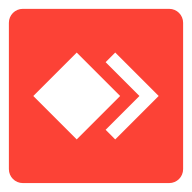
標簽: AnyDesk 手機軟件 官網:https://anydesk.com/zhs/solutions/custom
今天分享一款遠程控製連接軟件《AnyDesk遠程控製》,這款軟件相對來說是連接比較流暢的一款,經過實際測試,基本不會出現連接卡頓的現象。這對於很多搞網絡的人來說,是比較方便,因為你可以安裝之後,進行無人值守,隻要想連接哪台計算機,直接就可以連。
AnyDesk是一款功能強大的軟件,可用於遠程維護。 不論是在隔壁辦公室,還是在世界的另一端,都能通過 AnyDesk 遠程訪問建立連接。並且AnyDesk 安全、可靠,完全適用於專業IT人士以及私人用戶。
AnyDesk 免費供個人使用。 對於商業用途,請訪問:https://anydesk.com/zhs/order
無論您是從事 IT 支持,居家辦公,還是作為學生進行遠程學習,AnyDesk 遠程桌麵軟件都能為您提供解決方案,使您能夠安全地無縫連接到遠程設備。
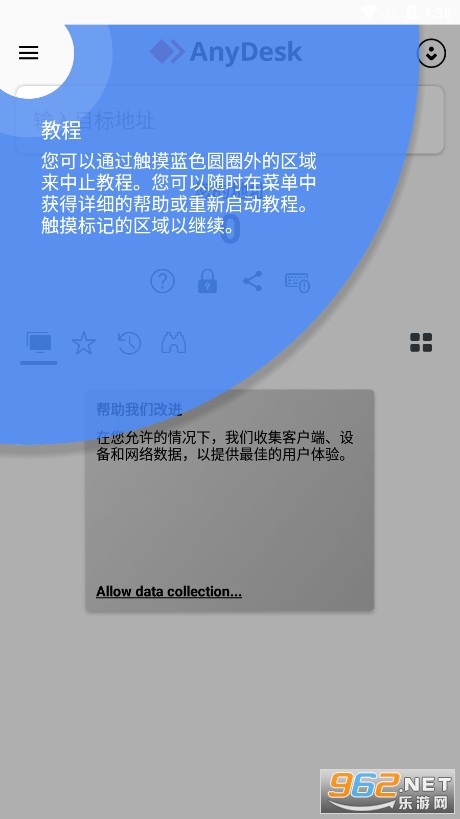
1、打開AnyDesk安卓版,進入軟件主頁界麵,點擊右上角“打勾”圖標,顯示“進入準備狀態”,
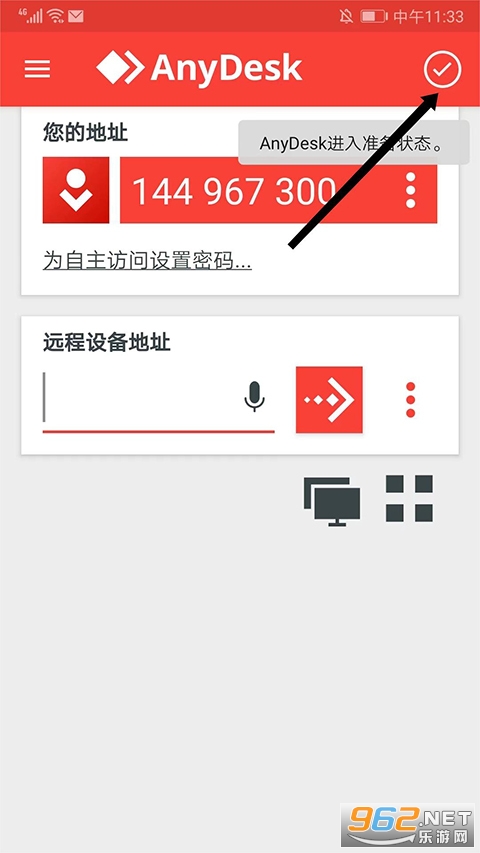
2、在“您的地址”欄目可看到地址ID號,這個是遠程控製操作設備的憑證,請記好它,

3、如果想連接到遠程設備,在“遠程設備地址”欄目下,輸入地址ID號,
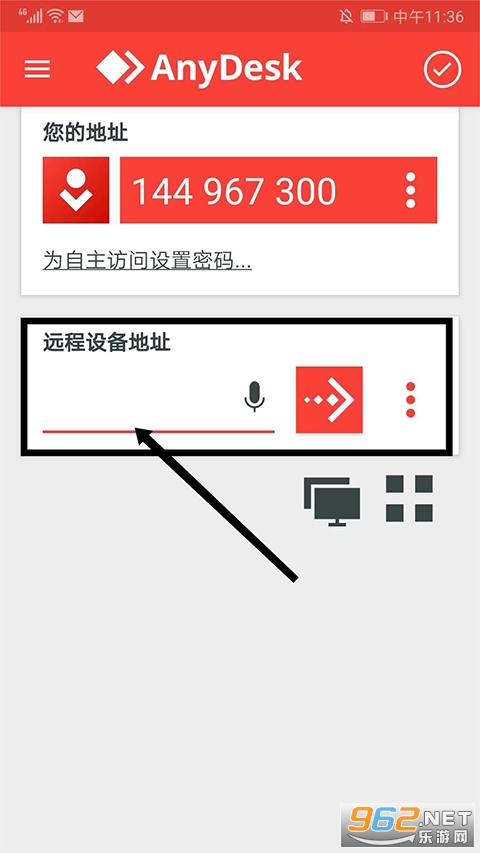
4、確認地址ID號無誤後,選擇“箭頭號”圖標,即可開始遠程操作。
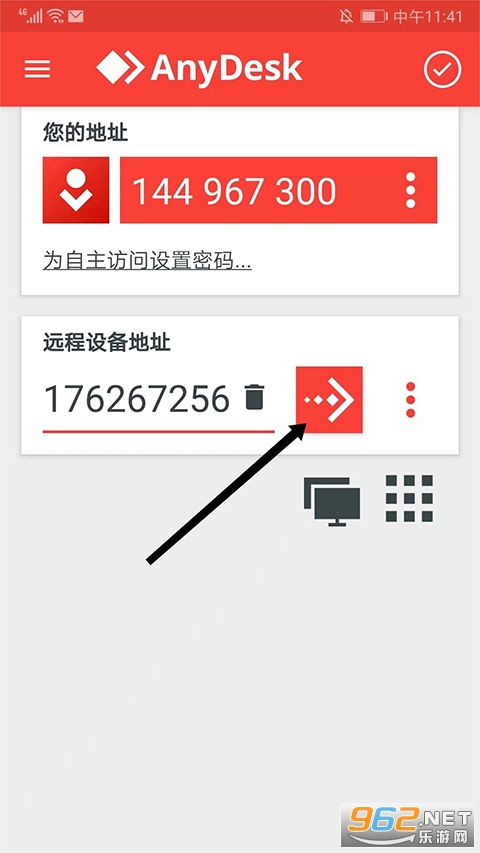
1、來自 AnyDesk 客戶端的通信請求從未到達 AnyDesk 服務器。
2、來自 AnyDesk 客戶端的通信請求被 AnyDesk 服務器拒絕。
3、來自 AnyDesk 服務器的通信響應從未到達 AnyDesk 客戶端。
AnyDesk 免費版和付費版的主要區別在於為用戶提供的功能集不同。免費版功能有限,而付費版則具有更多高級功能。
AnyDesk 免費版的限製
AnyDesk 免費版僅允許訪問最多3台設備,如果要連接更多設備,則可能會受限。AnyDesk 免費版還缺少遠程桌麵用戶必備的幾項功能,包括:
遠程重啟
遠程局域網喚醒
會話錄製
隱私模式
記住會話設置
用戶管理
由 AnyDesk 提供的主動技術支持(工單、在線聊天)或電話支持
考慮到以上限製,AnyDesk 免費版可能並非最佳選擇,尤其是需要遠程桌麵工具進行遠程辦公的情況。
AnyDesk 免費版檢測到疑似商業用途
免費用戶經常會遇到這樣的問題,其遠程連接因 AnyDesk 檢測到疑似商業用途而被阻止。如果 AnyDesk 檢測到用戶可能將遠程訪問用於商業目的,則會阻止對遠程計算機的訪問,這是 AnyDesk 免費版的一大限製。
向日葵 是這一行的老前輩,發展曆史較長,遠控功能很全,但是用的時候廣告真心多,特別熱心的推送自家的硬件,比較影響產品體驗,收費版收的都是最基礎的功能,免費版很難滿足一般用戶需求。
AnyDesk 同樣來自德國,由三名擁有共同願景的技術先驅開創,迄今為止已被下載5億次,在中國大陸和香港均設有辦事處,軟件兼容性最高,可以根據客戶需求提供額外增值服務。
大家在安裝的文件夾中打開該軟件,找到主界麵中的“為自主訪問設置密碼”,如圖2所示。

圖2:設置密碼
在設置界麵下,點擊左側的“安全”設置,右側找到“自主訪問”勾選“允許自主訪問”方框。
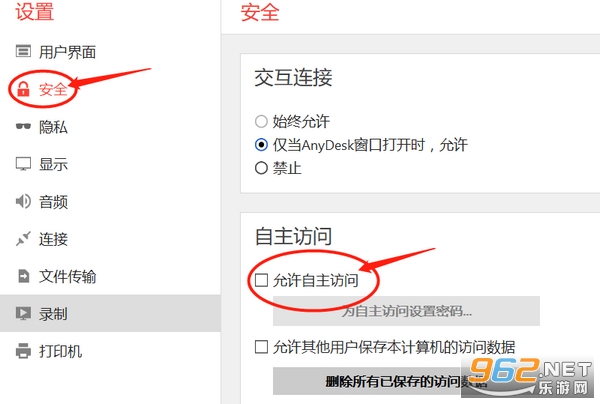
圖3:自主訪問設置
勾選後,需要設置訪問密碼,輸入密碼後點擊應用即可。密碼的組成:數字+字母,這樣密碼的安全性更高。
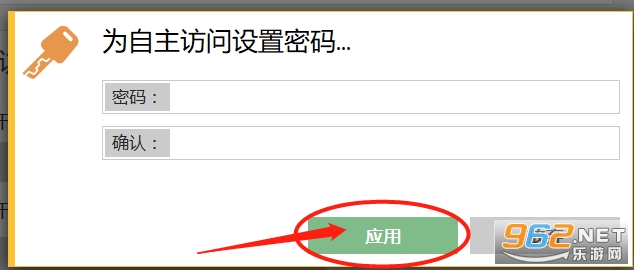
圖4:密碼設置
大家在返回AnyDesk主界麵後,一定要記住自己工作台的地址,這樣大家才能進行遠程自動連接哦。
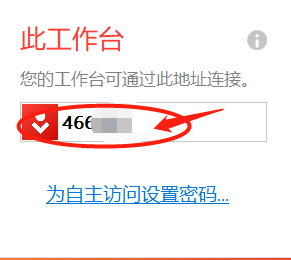
圖5:工作台地址
在別的設備上,輸入遠程設備的地址,就可以通過輸入密碼,自動連接上遠程設備。
這款軟件對比QQ,雖然QQ 擁有遠程協助功能,但很多時候連接並不夠流暢,而且被控電腦那方也必須要有人操作才行。
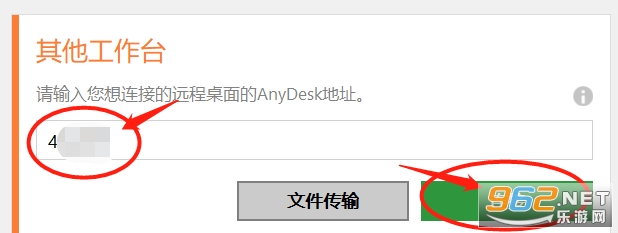
圖6:輸入地址頁
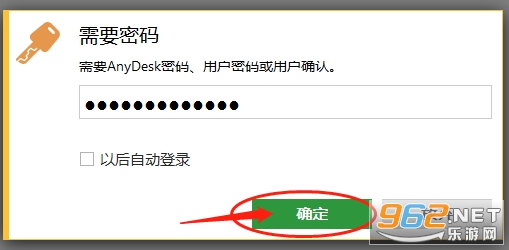
圖7:輸入密碼頁
在連接成功之後,大家可以控製對方的電腦,連接成功圖如圖7所示。
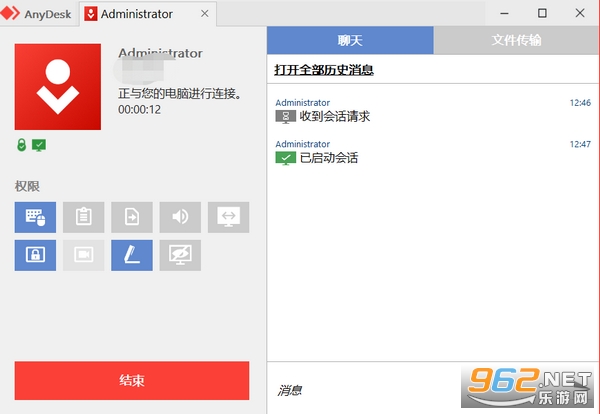
圖8:連接成功
適用於Windows的免費遠程桌麵軟件的遠程控製軟件,擁有先進的視頻壓縮技術DeskRT,可以輕鬆穿透防火牆/路由器,AnyDesk遠程工具,采用輕量化設計,支持無縫遠程桌麵連接,在線遠程協作。
 手機軟件下載(共52924個)
手機軟件下載(共52924個)
手機軟件,是指能在手機上方便用戶的一係列軟件,具備各種各樣的功能,滿足用戶的各種需求,包括各種保護手
進入專區>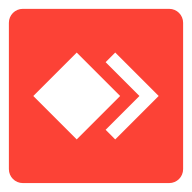 AnyDesk遠程控製
20.4M / 中文 / 10.0 / 手機版2024v7.1.0
AnyDesk遠程控製
20.4M / 中文 / 10.0 / 手機版2024v7.1.0
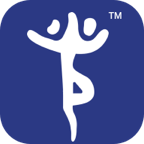 光武帝服務app
160M / 中文 / 10.0 / 官方安卓v1.7.3
光武帝服務app
160M / 中文 / 10.0 / 官方安卓v1.7.3
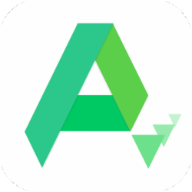 apkpure官方版
10.3M / 中文 / 10.0 / v3.19.88 2024
apkpure官方版
10.3M / 中文 / 10.0 / v3.19.88 2024
 小幸運2 app
96.1M / 中文 / 10.0 / 最新版v2.0.5
小幸運2 app
96.1M / 中文 / 10.0 / 最新版v2.0.5
 湖南省智慧住建雲(湘建雲)
45.0M / 中文 / 10.0 / app v1.0.55
湖南省智慧住建雲(湘建雲)
45.0M / 中文 / 10.0 / app v1.0.55
 寶可夢睡眠Pokémon Sleep
145.6M / 中文 / 10.0 / v1.5.0
寶可夢睡眠Pokémon Sleep
145.6M / 中文 / 10.0 / v1.5.0
熱門評論
最新評論